Jak dostać się do schowka na Androidzie
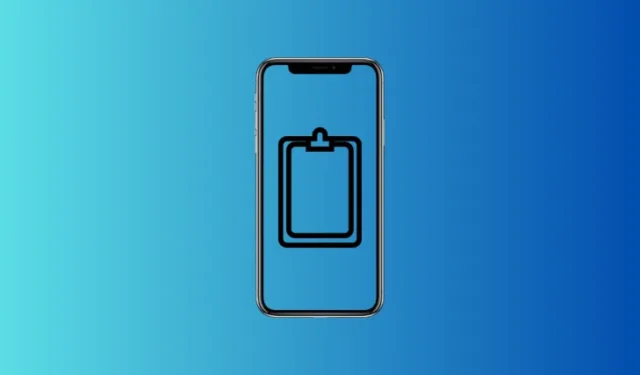
Co wiedzieć
- W Gboard schowek znajduje się pod Więcej opcji > Schowek .
- W Microsoft Swiftkey schowek jest dostępny na samym górnym pasku.
- Uzyskaj dostęp do schowka wizualnego Androida, dotykając wyskakującego okienka w lewym dolnym rogu podczas kopiowania elementu.
Gdy skopiujesz element na urządzenie z Androidem, zostanie on tymczasowo zapisany w Schowku, zanim zostanie wklejony i stamtąd usunięty. Ale jak uzyskać dostęp do schowka?
Jak dostać się do schowka na Androidzie
Dostęp do schowka można uzyskać głównie z poziomu aplikacji klawiatury. W zależności od używanej aplikacji kroki będą się nieco różnić. Oto jak uzyskać dostęp do schowka na Androidzie:
Na Gboardzie
- Otwórz dowolną aplikację obsługującą pisanie i wywołaj Gboard.
- Na Gboard kliknij Więcej opcji po lewej stronie. Stuknij w Schowek .


- Jeśli nie jest ona włączona, dotknij opcji Włącz schowek . Tutaj zostaną wyświetlone skopiowane elementy.


- Elementy schowka są przechowywane maksymalnie przez godzinę, zanim zostaną usunięte. Aby wejść w interakcję z elementem, naciśnij go i przytrzymaj. Następnie użyj opcji Wklej, Przypnij lub Usuń .


Na Microsoft SwiftKey
- Otwórz dowolną aplikację obsługującą pisanie i wywołaj Microsoft SwiftKey.
- Stuknij ikonę Schowka, aby uzyskać dostęp do skopiowanych elementów.


- Aby przypiąć element, po prostu dotknij pinezki obok elementu.
Korzystanie ze schowka wizualnego Androida
Za każdym razem, gdy kopiujesz coś na Androida, w lewym dolnym rogu pojawi się małe wyskakujące okienko pokazujące podgląd skopiowanego elementu. Kliknięcie go pozwoli Ci przejrzeć skopiowany element i wprowadzić w nim zmiany.
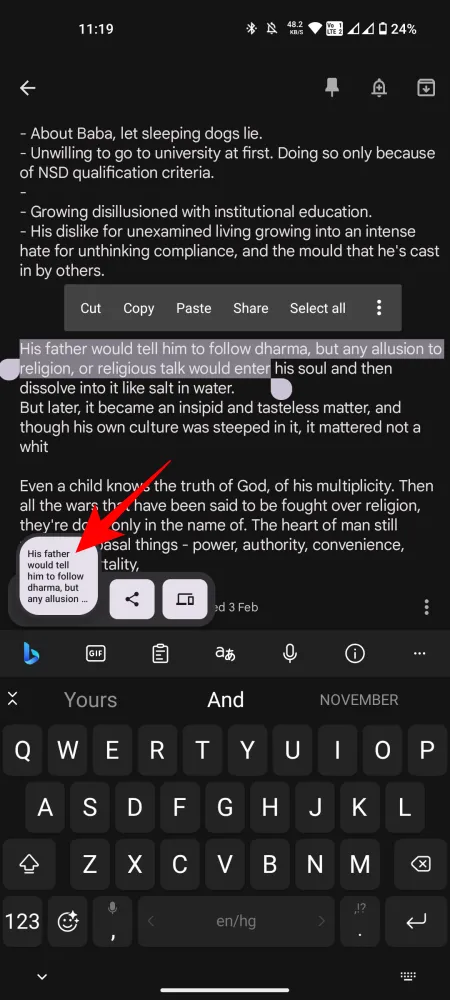
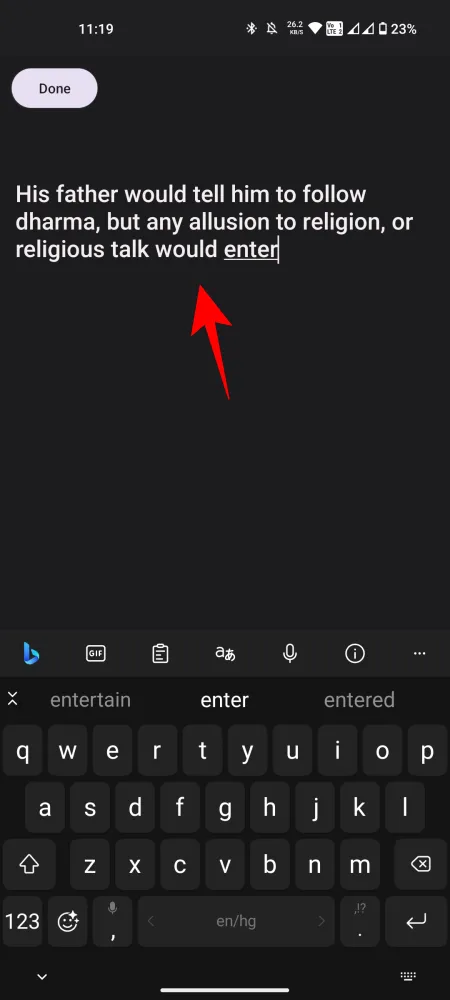
Umożliwia jednak przeglądanie tylko ostatnio skopiowanego elementu, co jest wadą w porównaniu ze zwykłym schowkiem dostępnym w aplikacji na klawiaturę lub aplikacją do zarządzania schowkiem, jak podano poniżej.
Korzystanie z aplikacji innych firm
Istnieje kilka dedykowanych aplikacji do zarządzania schowkiem, które służą wyłącznie do zarządzania elementami skopiowanymi do schowka. Oznacza to, że możesz zapisywać elementy ze schowka na dłużej niż godzinę, przypinać je i mieć do nich dostęp przez czas nieokreślony.
Spośród różnych aplikacji dostępnych w Sklepie Play polecamy Clipper – Menedżer schowka .
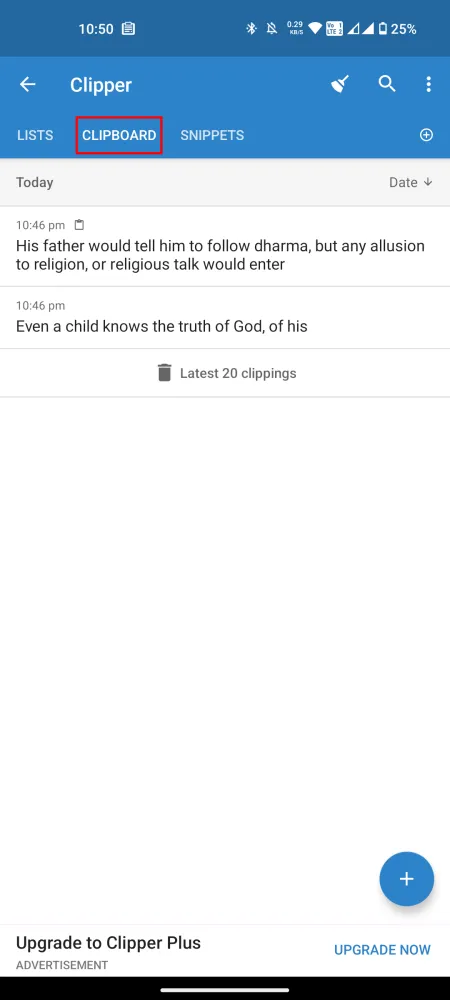
Działa jak domyślny schowek na urządzeniu z Androidem, w tym sensie, że gdy tylko coś skopiujesz, trafi ono do Clippera.
Często zadawane pytania
Rozważmy kilka często zadawanych pytań dotyczących dostępu do schowka na Androidzie.
Jak znaleźć schowek na Androidzie?
Schowek jest częścią pamięci RAM urządzenia, więc nie ma w nim fizycznej lokalizacji, którą można by znaleźć. Jednak aplikacje klawiaturowe zapisują ostatnio skopiowane elementy i mają osobną opcję Schowka, w której można znaleźć ostatnio skopiowane elementy.
Tak, możesz udostępniać elementy schowka pomiędzy systemami Android i Windows, ale tylko wtedy, gdy używasz Microsoft Swiftkey. Skorzystaj z tego przewodnika , aby dowiedzieć się, jak to zrobić.
Mamy nadzieję, że udało Ci się uzyskać dostęp do schowka na swoim urządzeniu z Androidem. Do następnego razu!



Dodaj komentarz